台式机换了电源不能开机怎么办
戴尔台式机换电池后开不了机怎么办

戴尔台式机换电池后开不了机怎么办给自己的戴尔台式机换了下电池,可突然就开不了机了?要怎么办呢?下面由店铺给你做出详细的戴尔台式机换电池后开不了机解决方法介绍!希望对你有帮助!戴尔台式机换电池后开不了机解决方法一:如果楼上兄弟的建议不行的话,小弟建议你按照以下的方法试试,应该可以正常使用。
首先,我没有看懂你的问题,你说的主机里没反应也没有声音,是主机不通电还是通电了但是屏幕键盘等没有反应?其次,问题中下面状态灯不亮是不是机箱面板上的灯。
1、首先打开机箱放电,在主机连接电源但是没有按电源按键时放电的话,放电完毕,当你拔下连接头时电脑应该会自动通电,并启动2、看看你的机箱电源上是否有开关键,一个和墙上的电灯开关差不多的东西,如果有就按下去试试。
3、可以肯定不是电脑中软件的问题。
4、把电源连接主板的部分拔下,用尖嘴钳或两个比较细的起子或金属物插入上下两个插口内并连接在一起(放心不会被电到的)其中一对插口可以将电源风扇启动,看看有没有这对插口。
如果风扇转动就好说5、如果风扇转动那么请按如下操作,首先将一切外接设备去掉,仅仅留下电源主板和显卡(最好将内存也去掉),看看启动是否正常,主机有没有叫声,如果有那就插上内存和CPU,再启动,看看屏幕是否亮了正常的话,再接硬盘,以此类推就知道问题到底在哪里,然后将出故障的部分放其他电脑上试试,看是否正常。
戴尔台式机换电池后开不了机解决方法二:刻录盘嘛,清华的可以用,而刻录机以先锋的为最好(个人意见),只是国内好的先锋代理商很少了。
SONY不错,读盘与刻录都很优秀,只要你不反对用日货,是不错的选择,不要用微星的。
不要用三星的。
这些偶都试过,垃圾中的垃圾(个人意见)。
支持国货请用建兴国内最好(还是个人意见),盗版商的最爱,皮厚耐操(单位男生说的)读盘好,刻录也不错。
价钱也便宜。
售后,反正偶这边的还过得去。
有问题包换的。
偶只是推荐牌子,型号你自己看吧,反正都差不多。
另外你可以去刻录吧看看,全是关于如何选购的,还有买了差货在骂的,你可以借鉴一下。
台式机电源启动不了的解决方法

台式机电源启动不了的解决方法台式机电源启动不了的解决方法台式机电源启动不了解决方法一:故障现象一:打开电源,按下开机按钮后,电脑无任何动静。
分析:此时电源应向主板和各硬件供电,无任何动静说明是供电部分出了问题。
(包括主板电源部分)检查思路和方法:1、市电电源问题,请检查电源插座是否正常,电源线是否正常。
2、机箱电源问题,请检查是否有5伏待机电压,主板与电源之间的连线是否松动,如果不会测量电压可以找个电源调换一下试试。
3、主板问题,如果上述两个都没有问题,那么主板故障的可能性就比较大了。
首先检查主板和开机按钮的连线有无松动,开关是否正常。
可以将开关用电线短接一下试试。
如不行,只有更换一块主板试试了。
(注意:应尽量找型号相同或同一芯片组的板子,因为别的主板可能不支持你的CPU和内存)故障现象二:按下开机按钮,风扇转动,但显示器无图象,电脑无法进入正常工作状态。
分析:风扇转动说明电源已开始供电,显示器无图象,电脑无法进入正常工作状态说明电脑未通过系统自检,主板BIOS设定还没输出到显示器,故障应出在主板,显卡和内存上。
但有时劣质电源和显示器损坏也会引起此故障。
台式机电源启动不了:检查思路和方法一1、如果有报警声,说明自检出了问题。
报警声是由主板上的BIOS设定的。
BIOS有两种,分别为AMI和AWARD。
大多数主板都是采用AWARD的BIOS。
AWARD的BIOS设定为:长声不断响:内存条未插紧。
一短:系统正常启动。
两短:CMOS设置错误,需重新设置。
一长一短:内存或主板错误。
一长两短:显示器或显卡错误。
一长三短:键盘控制器错误。
一长九短:主板BIOS的FLASH RAM或EPROM错误。
AMI的BIOS设定为:一短:内存刷新故障。
两短:内存ECC校验错误。
三短:系统基本内存检查失败。
四短:系统时钟出错。
五短:CPU出现错误。
六短:键盘控制器错误。
七短:系统实模式错误。
八短:显示内存错误。
九短:BIOS芯片检验错误。
如何解决电脑电源无法启动无任何反应
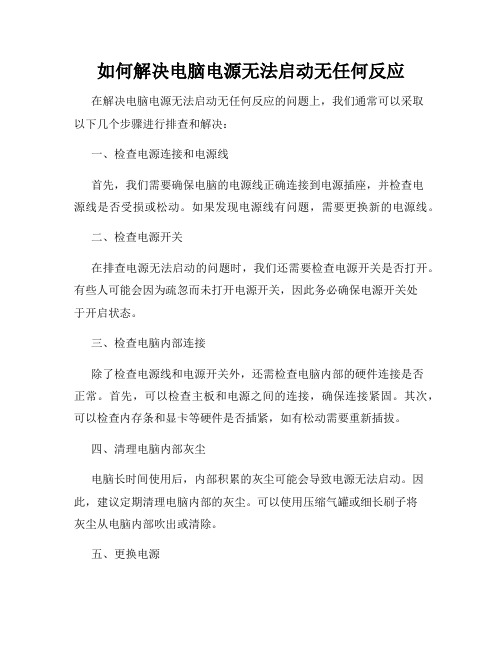
如何解决电脑电源无法启动无任何反应在解决电脑电源无法启动无任何反应的问题上,我们通常可以采取以下几个步骤进行排查和解决:一、检查电源连接和电源线首先,我们需要确保电脑的电源线正确连接到电源插座,并检查电源线是否受损或松动。
如果发现电源线有问题,需要更换新的电源线。
二、检查电源开关在排查电源无法启动的问题时,我们还需要检查电源开关是否打开。
有些人可能会因为疏忽而未打开电源开关,因此务必确保电源开关处于开启状态。
三、检查电脑内部连接除了检查电源线和电源开关外,还需检查电脑内部的硬件连接是否正常。
首先,可以检查主板和电源之间的连接,确保连接紧固。
其次,可以检查内存条和显卡等硬件是否插紧,如有松动需要重新插拔。
四、清理电脑内部灰尘电脑长时间使用后,内部积累的灰尘可能会导致电源无法启动。
因此,建议定期清理电脑内部的灰尘。
可以使用压缩气罐或细长刷子将灰尘从电脑内部吹出或清除。
五、更换电源如果以上步骤都没有解决电脑电源无法启动的问题,那么可能是电源本身出现故障。
此时,我们可以尝试更换一个工作正常的电源,以确认是电源故障还是其他硬件故障引起的问题。
六、求助专业人士如果经过以上步骤仍然无法解决问题,建议寻求专业人士的帮助。
可以联系电脑维修专业人员或售后服务进行进一步诊断和维修。
总结:解决电脑电源无法启动无任何反应的问题需要我们逐步排查,并针对不同情况采取相应的解决方案。
从检查电源连接和电源线,到检查电源开关和内部连接,再到清理电脑内部灰尘和更换电源等,我们可以逐一排除问题,直至解决电源无法启动的困扰。
当然,如果自己无法处理,还是建议寻求专业人士的帮助,以确保问题得到彻底解决。
台式机不能开机怎么样解决

台式机不能开机怎么样解决台式机不能开机解决方法一:简单的说可以用以下方法得知是何问题:1、观察法,看主机的电源灯是否正常,能正常显示那么可以排除电源问题,否则换电源(或查电源线路插座等)2、听声音,可以根据bios的开机自检报警声来判断,如果没有警报声可以确定两个原因(主板故障或显卡故障或其它插卡故障),可用第三种方法试。
3、插拔法,把cpu、内存、显卡等包括其它的插卡,拔下来(最好用刷子把灰尘扫掉,注意不要弄到水),用橡皮擦把内存或显卡的金手指擦一遍,再插回去或换个插口,擦内存的时候要两边同时下去快速的插好,不要一边一边慢慢推下去。
4、替换法,把其它电脑正常使用的上述设备逐一替换过去,注意不要同时替换所有的设备。
5、重装系统,如果是软件问题(没有上述现象就应该是软件或系统问题)最好的办法就是重新安装系统。
台式机常见故障:一、开机主机显示器不显示,无报警二、开机显示器还是不显示,有报警三、从windows xp那个启动界面进去后就又反复重启四、蓝屏常见故障的分析及解决办法:一、不能开机且无报警的检修思路:造成不能开机且无报警故障的最大可能,也就是最值得怀疑的是:1.供电;2.cpu;3.主板。
因为这三件硬件只要有一件有故障,主板就不能启动,主板没启动就不会报警。
有故障不一定是配件坏了,接触不良也是故障。
所以按下面的步骤检查:1.测量电源是否能正常输出各路电压,无测量工具时可用好电源直接代换。
电源与主板的连接是否可靠,可拔插20口插头。
面板上的电源开关是否损坏。
必要时可直接短接主板上的pwr sw接针,看能否启动主板。
在确信供电正常后进行下面的检查。
2.拔插cpu,不行的话换cpu。
拔插cpu后能启动,说明是cpu接触不良。
拔插cpu后不能启动,cpu有损坏的可能,所以换cpu,换cpu还是不行,剩下的只有主板了。
3.主板检查首选应是cpu插座供电是否正常,其次是南桥北桥,各晶振,时钟发生器等。
可以借助主板诊断卡。
如何解决电脑换主板电池后开不了机了

如何解决电脑换主板电池后开不了机了
我们平时在用电脑时,经常会遇到电脑开不了机了的情况,点击开机键也没有反应,怎么办。
下面店铺给大家讲解一下关于电脑换主板电池后开不了机了的解决方法,希望大家喜欢!
电脑换主板电池后开不了机了的解决方法
首先插上电源,看看电脑的供电是否正常,即听风扇响声和看看开机按钮是否正常亮,如果正常亮风扇正常运转说明电脑的供电正常,如果开机按钮不亮,则要考虑是不是换个电源试试了。
电源如果没问题,然后看看是不是显示器有问题了,换个正常的显示器试试。
如果显示器正常,则再考虑是不是电脑的静电引起的开不了机,首先把电源拔掉,然后手按住电源开机键能有10多秒,多按两遍,试试看看好不好使,如果不好使,则看下面的方法
拆开机箱把内存条拿下来,拿东西擦擦金手指上的灰,再重新放进去。
这回按开机,看看你的电脑能否正常启动,下图所示为电脑里的内存条的常见样子。
如果电脑依旧无法正常启动,则要考虑是不是电脑的内存条坏了导致的电脑开不了机,如果电脑上有两根内存条,则先拔掉一个试试,如果不好使,则把刚刚拔掉的按上,拔掉另一个试试。
如果可以正常启动,说明拔掉的那个内存条就不能用在这个电脑上了。
如果电脑有一个内存条,则要找一根好的内存条替换掉原来的那个,然后电脑重新启动试试,如果不行再换两个试试。
再不行就要考虑是不是主板出问题了,我们先在主板上找到cmos 清零跳线将cmos设置回归到默认状态,再启动看看。
如果找不到清零跳线,就把主板上的电池取下再安上,清零的效果一样。
再重新启动试试,下图为主板上的电池样子。
电脑换主板电池后开不了机了。
快速解决电脑无法开机启动问题
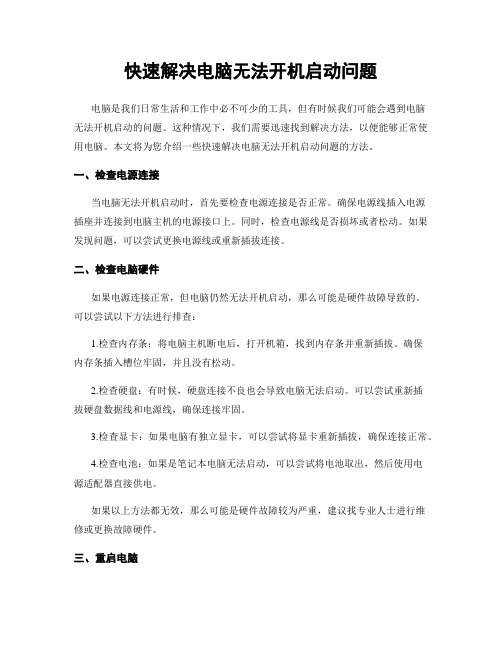
快速解决电脑无法开机启动问题电脑是我们日常生活和工作中必不可少的工具,但有时候我们可能会遇到电脑无法开机启动的问题。
这种情况下,我们需要迅速找到解决方法,以便能够正常使用电脑。
本文将为您介绍一些快速解决电脑无法开机启动问题的方法。
一、检查电源连接当电脑无法开机启动时,首先要检查电源连接是否正常。
确保电源线插入电源插座并连接到电脑主机的电源接口上。
同时,检查电源线是否损坏或者松动。
如果发现问题,可以尝试更换电源线或重新插拔连接。
二、检查电脑硬件如果电源连接正常,但电脑仍然无法开机启动,那么可能是硬件故障导致的。
可以尝试以下方法进行排查:1.检查内存条:将电脑主机断电后,打开机箱,找到内存条并重新插拔。
确保内存条插入槽位牢固,并且没有松动。
2.检查硬盘:有时候,硬盘连接不良也会导致电脑无法启动。
可以尝试重新插拔硬盘数据线和电源线,确保连接牢固。
3.检查显卡:如果电脑有独立显卡,可以尝试将显卡重新插拔,确保连接正常。
4.检查电池:如果是笔记本电脑无法启动,可以尝试将电池取出,然后使用电源适配器直接供电。
如果以上方法都无效,那么可能是硬件故障较为严重,建议找专业人士进行维修或更换故障硬件。
三、重启电脑有时候,电脑无法开机启动只是临时的故障,通过重启电脑可以解决问题。
按住电脑主机上的电源按钮长按几秒钟,直到电脑完全关机。
然后再按下电源按钮重新启动电脑。
这个过程有时可以清除电脑内部的一些错误状态,使得电脑能够正常开机启动。
四、使用启动修复工具在Windows系统中,有一个内置的启动修复工具可以帮助我们解决开机启动问题。
可以按住电脑主机上的电源按钮长按几秒钟,直到电脑完全关机。
然后按下电源按钮重新启动电脑,在启动界面出现之前按下F8键,进入启动修复模式。
选择“修复你的电脑”选项,并按照提示进行操作。
五、重装操作系统如果以上方法都无效,那么可能是操作系统出现了严重错误。
可以尝试使用安装盘或U盘重新安装操作系统。
怎么解决电脑换主板电池后开不了机了

怎么解决电脑换主板电池后开不了机了
平时我们在使用电脑的时候,有时间可能会遇到电脑开不了机的情况,电脑无法开机这种问题怎么解决呢。
下面店铺给大家讲解一下关于电脑换主板电池后开不了机了的解决方法,希望大家喜欢!
电脑换主板电池后开不了机了的解决方法
当电脑开机出现“呜呜”声音时,检查内存条插片是否生锈,用纸巾擦干净后重新插上再开机。
当按动电脑电源按钮时电脑没有反应,这时候就检查一下电脑主板上的纽扣电池是否已经没有电了,换一颗新的纽扣电池即可。
当按下电脑启动键电脑没有反应,查看电源灯是否亮着,如果没有亮再查看电脑机箱后的电源线是否有插好,电源线插好后电脑启动键还是不亮,电脑电源的应该损坏了。
当电脑开机后还没有进入登录界面,自己又重新启动或者关机,检查你的电脑CPU风扇是否有转动,CPU温度过高电脑是无法启动的。
当电脑启动后跳入蓝色屏的磁盘检查,检查后又自动重启如此反复。
一般情况下是你的不正确的操作导致电脑重要的系统文件丢失了,我们可以用一键还原功能进行电脑的重装。
(现在装机都会带有这个功能)
电脑CPU一般情况下是不容易损坏的,如果它坏了电脑是无法启动的。
电脑换主板电池后开不了机了。
电脑电源故障排除技巧解决无法开机问题
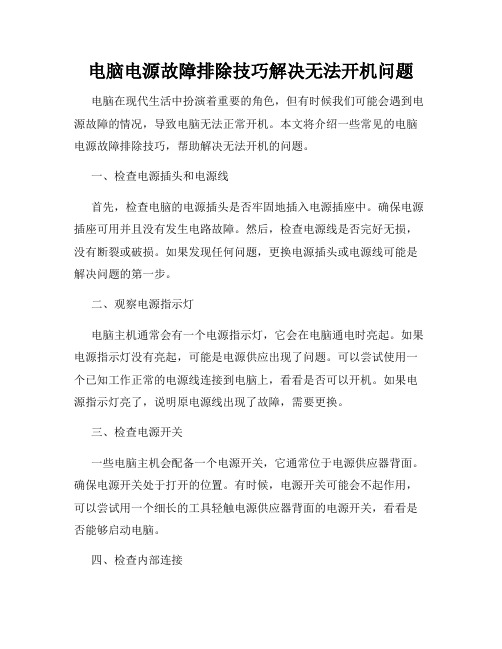
电脑电源故障排除技巧解决无法开机问题电脑在现代生活中扮演着重要的角色,但有时候我们可能会遇到电源故障的情况,导致电脑无法正常开机。
本文将介绍一些常见的电脑电源故障排除技巧,帮助解决无法开机的问题。
一、检查电源插头和电源线首先,检查电脑的电源插头是否牢固地插入电源插座中。
确保电源插座可用并且没有发生电路故障。
然后,检查电源线是否完好无损,没有断裂或破损。
如果发现任何问题,更换电源插头或电源线可能是解决问题的第一步。
二、观察电源指示灯电脑主机通常会有一个电源指示灯,它会在电脑通电时亮起。
如果电源指示灯没有亮起,可能是电源供应出现了问题。
可以尝试使用一个已知工作正常的电源线连接到电脑上,看看是否可以开机。
如果电源指示灯亮了,说明原电源线出现了故障,需要更换。
三、检查电源开关一些电脑主机会配备一个电源开关,它通常位于电源供应器背面。
确保电源开关处于打开的位置。
有时候,电源开关可能会不起作用,可以尝试用一个细长的工具轻触电源供应器背面的电源开关,看看是否能够启动电脑。
四、检查内部连接电脑主机内部有很多电线和插头连接着各个硬件设备,有时候这些连接可能会松动或不良。
可以尝试打开电脑主机,检查与电源相关的连接线是否正确连接,包括主板上的电源连接器和硬盘等其他设备的供电连接线。
如果发现松动或不正确连接的情况,重新插拔连接线并确保插头牢固地连接到相应的插槽中。
五、重置BIOS设置BIOS是计算机的基本输入输出系统,其中包含了一些电源相关的设置。
有时候,错误的BIOS设置可能导致电脑无法正常启动。
可以尝试重置BIOS设置到默认值,具体的操作方式可以参考电脑主机的用户手册或者上网搜索相关教程。
六、检查故障硬件如果以上方法都无法解决问题,那么可能存在故障硬件导致电脑无法开机。
这时候可以考虑将电脑送往专业的技术维修中心,由专业人士来解决问题。
如果你是一个有一定电脑维修知识和经验的人,可以尝试自行检查硬件设备,例如主板、硬盘、内存条等是否存在故障或者损坏的情况。
- 1、下载文档前请自行甄别文档内容的完整性,平台不提供额外的编辑、内容补充、找答案等附加服务。
- 2、"仅部分预览"的文档,不可在线预览部分如存在完整性等问题,可反馈申请退款(可完整预览的文档不适用该条件!)。
- 3、如文档侵犯您的权益,请联系客服反馈,我们会尽快为您处理(人工客服工作时间:9:00-18:30)。
台式机换了电源不能开机怎么办
台式机换了电源不能开机解决方法一:
台式机换了电源不能开机解决:硬件篇
一、检查电脑部件是否安插入牢靠
首先请检查显示器电缆是否牢固可靠地插入到主机接口中,然后再检查显卡与主板i/o插槽之间的接触是否良好。
如有必要,请将显卡取下,重新安插一次,确保安插到位,接触良好。
二、确认显示器是否损坏
如果显示器和显卡安装牢靠,那么请换一台确认正常的显示器试一试。
如果不再黑屏,那么原因是显示器可能损坏了。
三、确认风扇是否有问题
如果显示器未损坏,请进一步检查cpu风扇是否运转。
如运转,可用万用表测量电压输出是否正常为±12v、±15v,若不正常可以换一个电源试一试。
四、检测cpu、显卡和内存条
如仍出现黑屏,则可将除cpu、显卡、内存条之外的所有组件取下,然后加电启动电脑。
如果内存有故障,应会有报警声。
如果不是内存原因,请换一个正常的cpu,开机重新检测。
如仍出现黑屏,则只能换一个主板了,问题也应该出现在主板上。
除了硬件方面的原因引起黑屏现象外,也有以下三个方面的“软”原因可能会引发“黑屏”。
台式机换了电源不能开机解决:软件篇
一、硬件加速设置过高
硬件加速可以使得要处理大量图形的软件运行得更加流畅,但是如果电脑硬件加速设置得过高,则可能导致“黑屏”现象。
为解决“黑屏”故障,请首先尝试降低硬件加速。
1、单击windows“开始”菜单,单击“控制面板”,然后双击“显示”。
2、选择“疑难解答”选项卡,在“硬件加速”下,将滑块从“全”逐渐拖动到接近“无”的位置。
3、单击“确定”按钮。
二、禁用3d加速或升级显卡驱动程序
如果windows已为3d加速进行了配置,但显卡却不支持该功能,那么当运行游戏或多媒体程序时,可能会出现“黑屏”故障。
1、单击“开始”,再单击“运行”,然后在“打开”框中键入“dxdiag”,并按下回车键。
2、选择“显示”选项卡,在“directx功能”下单击“测试direct 3d”按钮,以获得正确的direct 3d功能。
3、如果屏幕中没有出现一个旋转的立方体,则表明显卡不支持3d加速。
此时,请单击“direct 3d加速”后的“禁用”按钮,以禁用该功能。
如果你的显卡不支持3d加速,除禁用该功能外,你还可与显卡生产厂商联系,更新驱动程序,以使其支持directx的3d加速。
三、显卡的驱动程序与显卡不兼容
directx安装程序可能会错误地检测显卡,并安装不能正常驱
动的驱动程序,请确认使用的显卡驱动程序是否正确。
1、单击“开始”,再单击“控制面板”,然后双击“系统”。
2、选择“硬件”选项卡,单击“设备管理器”按钮,然后单击“显示卡”或者“显示适配器”前的“+”号,再右键单击其下的显示适配器,然后单击“属性”按钮。
3、选择“驱动程序”选项卡,单击“驱动程序详细资料”按钮,以显示所使用的显卡驱动程序。
如果所使用的驱动程序与显卡不兼容,那么你请在“驱动程序”选项卡中,单击“更新驱动程序”按钮,然后按屏幕<a。
